1、打开excel软件。
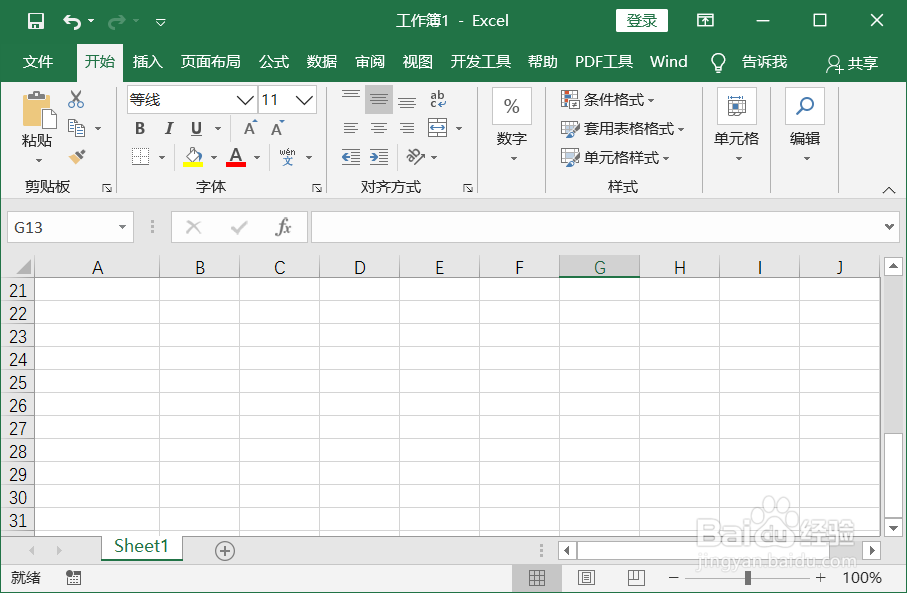
2、输入内容,并将光标移动到相应位置。
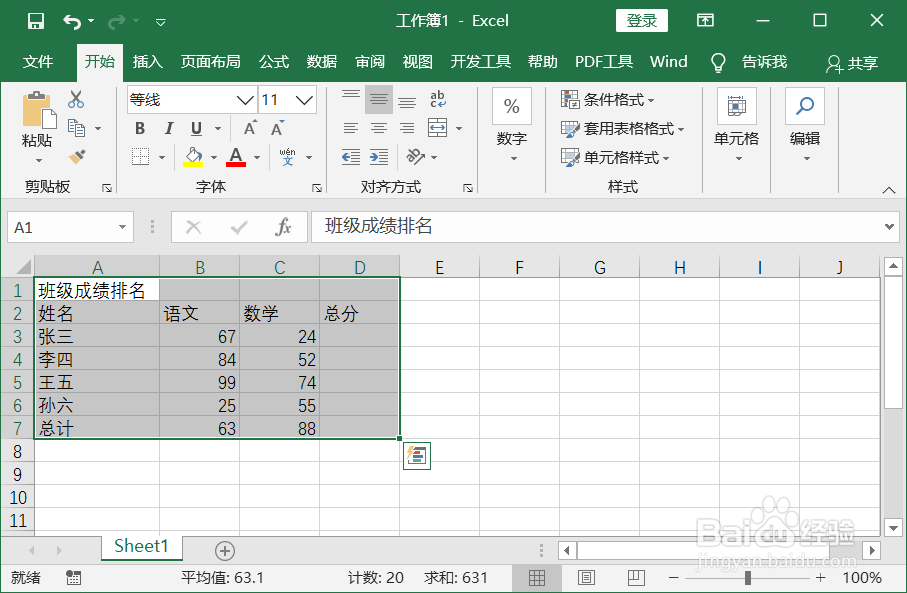
3、鼠标左键拖动,将需要设置颜色的单元格选中。
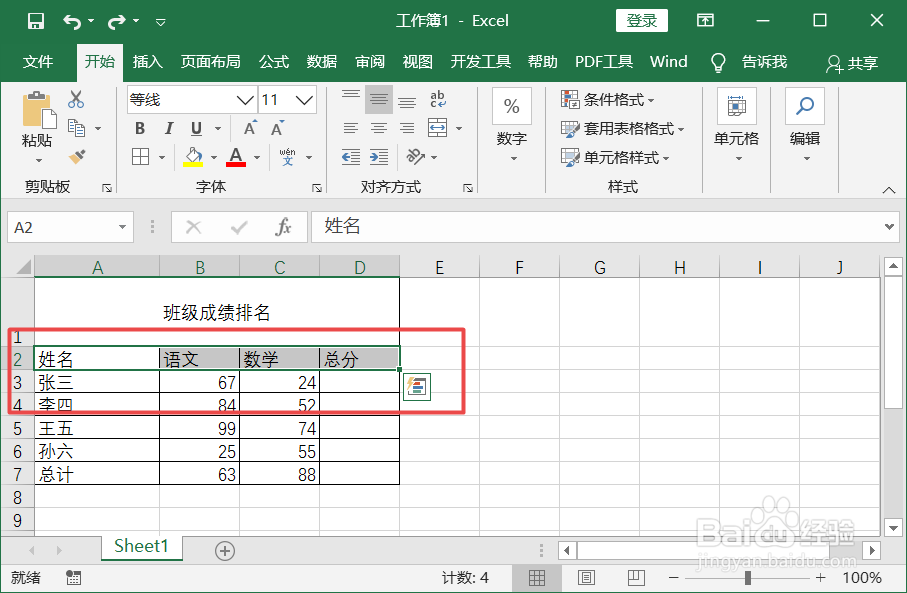
4、点击【开始】菜单。

5、找到【填充颜色】功能。

6、点击调出功能对话框,选择相应的颜色即可。

7、点击确定,设置成功。

时间:2024-10-13 18:19:57
1、打开excel软件。
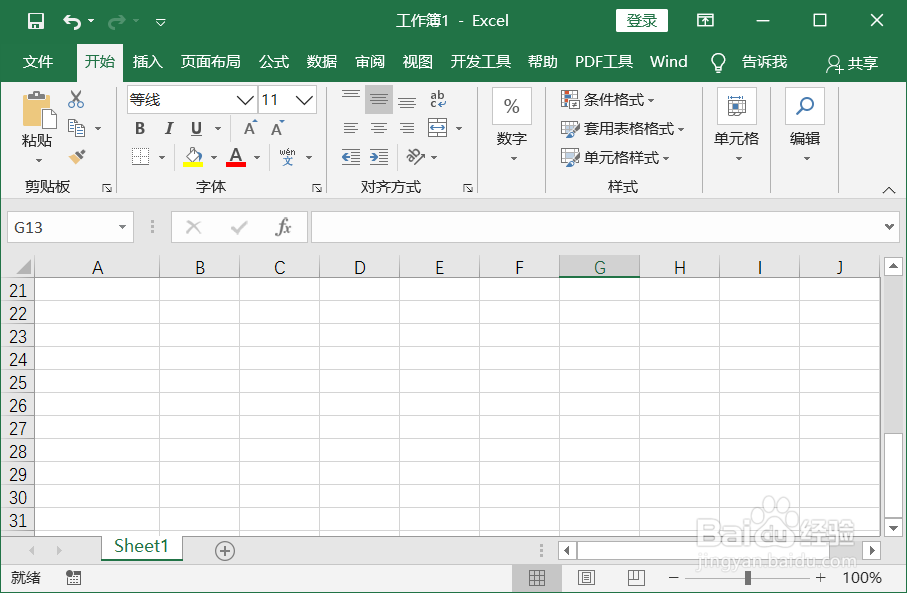
2、输入内容,并将光标移动到相应位置。
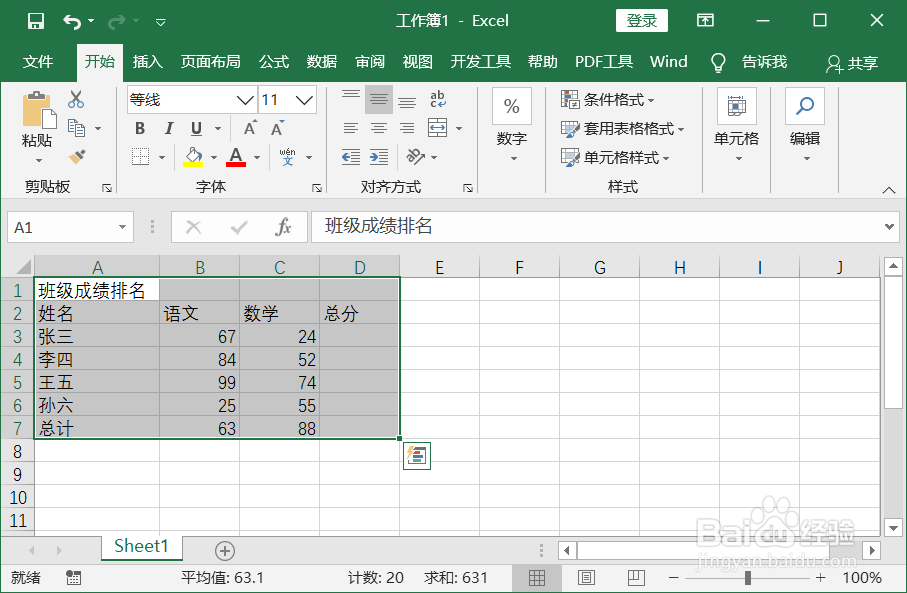
3、鼠标左键拖动,将需要设置颜色的单元格选中。
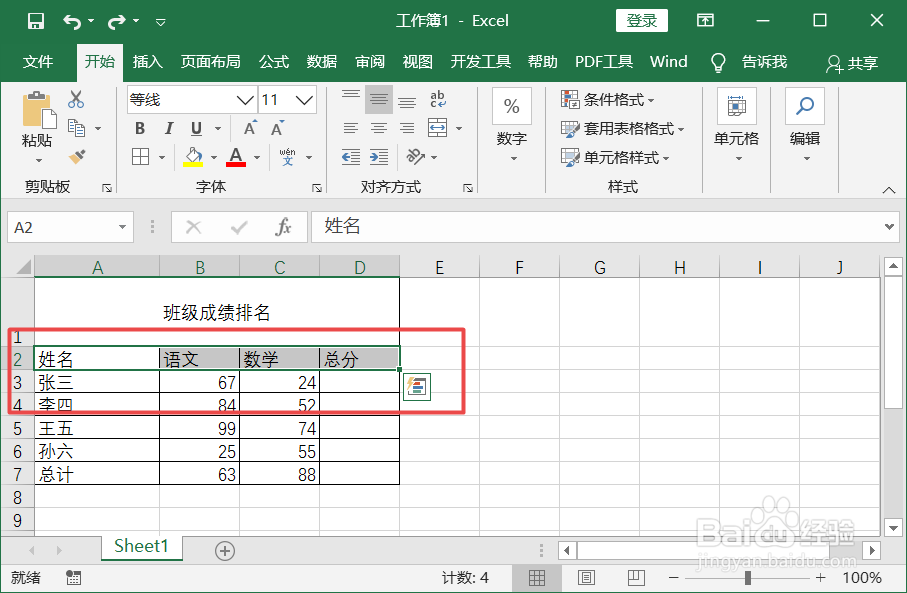
4、点击【开始】菜单。

5、找到【填充颜色】功能。

6、点击调出功能对话框,选择相应的颜色即可。

7、点击确定,设置成功。

